Trong công việc hàng ngày, đặc biệt là với những người thường xuyên tạo nội dung như viết bài hay làm video, việc xử lý và tổ chức hàng loạt tệp tin là điều không thể tránh khỏi. Từ ảnh chụp màn hình bài viết đến các đoạn phim quay bằng máy ảnh, tất cả thường có tên mặc định chung chung như “IMG_123” hay “MOV_123”. Việc này dễ dẫn đến sự nhầm lẫn và khó khăn trong việc sắp xếp theo thứ tự, đặc biệt khi số lượng file ngày càng tăng. Ban đầu, nhiều người có thể chọn cách đổi tên từng file một cách thủ công. Tuy nhiên, phương pháp này nhanh chóng trở nên tốn thời gian và kém hiệu quả khi bạn phải làm việc với số lượng lớn.
May mắn thay, có nhiều giải pháp hiệu quả để bạn có thể đổi tên hàng loạt file chỉ với một vài cú nhấp chuột trên Windows. Thậm chí, một số phương pháp còn cho phép bạn thêm văn bản bổ sung, xóa các ký tự thừa thãi, hoặc tích hợp các macro như ngày, giờ vào tên file. Mặc dù macOS có công cụ đổi tên hàng loạt tích hợp khá mạnh mẽ, giải pháp của Microsoft có phần hạn chế hơn. Dù vậy, người dùng Windows vẫn có nhiều lựa chọn tuyệt vời, từ các tính năng có sẵn trong hệ điều hành cho đến các ứng dụng bên thứ ba. Dưới đây là những cách hiệu quả nhất để đổi tên hàng loạt file trên PC Windows của bạn.
1. Sử dụng File Explorer: Phương pháp Đơn giản với Hạn chế
Công cụ File Explorer tích hợp sẵn của Windows là điểm khởi đầu tốt để đổi tên nhiều file cùng lúc. Quy trình rất đơn giản:
- Truy cập thư mục chứa các file bạn muốn đổi tên.
- Nhấn Ctrl + A để chọn tất cả các file.
- Nhấp chuột phải vào một trong các file đã chọn và chọn Rename.
- Bạn sẽ được yêu cầu nhập một tên phù hợp.
Sau khi bạn nhập tên và nhấn Enter, File Explorer sẽ tự động đổi tên tất cả các file đã chọn với cùng một tên, kèm theo một số thứ tự trong ngoặc đơn ở cuối. Ví dụ, nếu bạn nhập “Ảnh Chụp” làm tên, các file của bạn sẽ có thứ tự là “Ảnh Chụp (1)”, “Ảnh Chụp (2)”, “Ảnh Chụp (3)”, và cứ thế tiếp diễn.
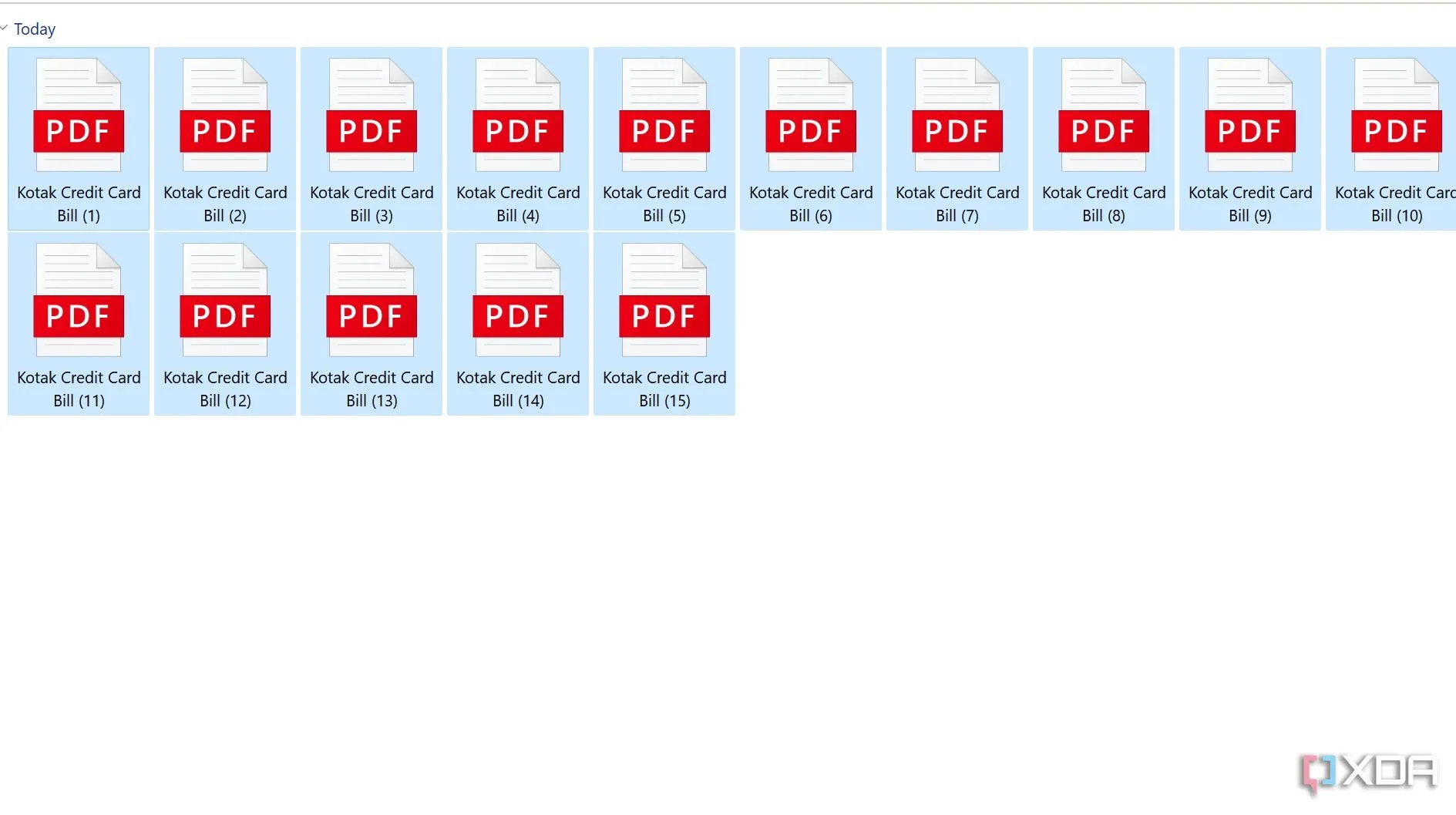 Các tệp tin được đổi tên hàng loạt tự động đánh số trong File Explorer trên Windows 11.
Các tệp tin được đổi tên hàng loạt tự động đánh số trong File Explorer trên Windows 11.
Nếu bạn vô tình nhập sai tên, chỉ cần nhấn Ctrl + Z trên bàn phím để hoàn tác thao tác. Sau đó, bạn có thể lặp lại quá trình đổi tên file.
Mặc dù phương pháp này đủ tốt cho những người chỉ muốn giữ cho các file của mình được sắp xếp theo thứ tự, nó lại có nhiều hạn chế. Bạn không thể thay thế các chuỗi văn bản hiện có, hoặc nối tên file với các thông tin khác như ngày, địa điểm. Bạn cũng không thể thay thế dấu ngoặc đơn bằng dấu gạch ngang hoặc các định dạng tổ chức khác. Nếu quy trình làm việc của bạn đòi hỏi mức độ tùy chỉnh cao hơn, đã đến lúc tìm hiểu các giải pháp nâng cao hơn được đề cập dưới đây.
2. PowerRename (qua PowerToys): Tiện Ích Mạnh Mẽ của Microsoft
Có nhiều tác vụ bạn không thể thực hiện một cách tự nhiên trên Windows, nhưng bộ tiện ích PowerToys của Microsoft lại cho phép bạn thực hiện chúng với các module chuyên biệt. Một trong số đó là PowerRename. Sau khi tải PowerToys từ Microsoft Store, sử dụng bảng điều khiển bên để chọn PowerRename từ danh sách các tiện ích. Kích hoạt nó và bạn đã sẵn sàng. Giờ đây, khi bạn chọn một nhóm file và nhấp chuột phải vào chúng, hãy chọn tùy chọn Rename with PowerRename từ menu ngữ cảnh thay vì nút Rename thông thường.
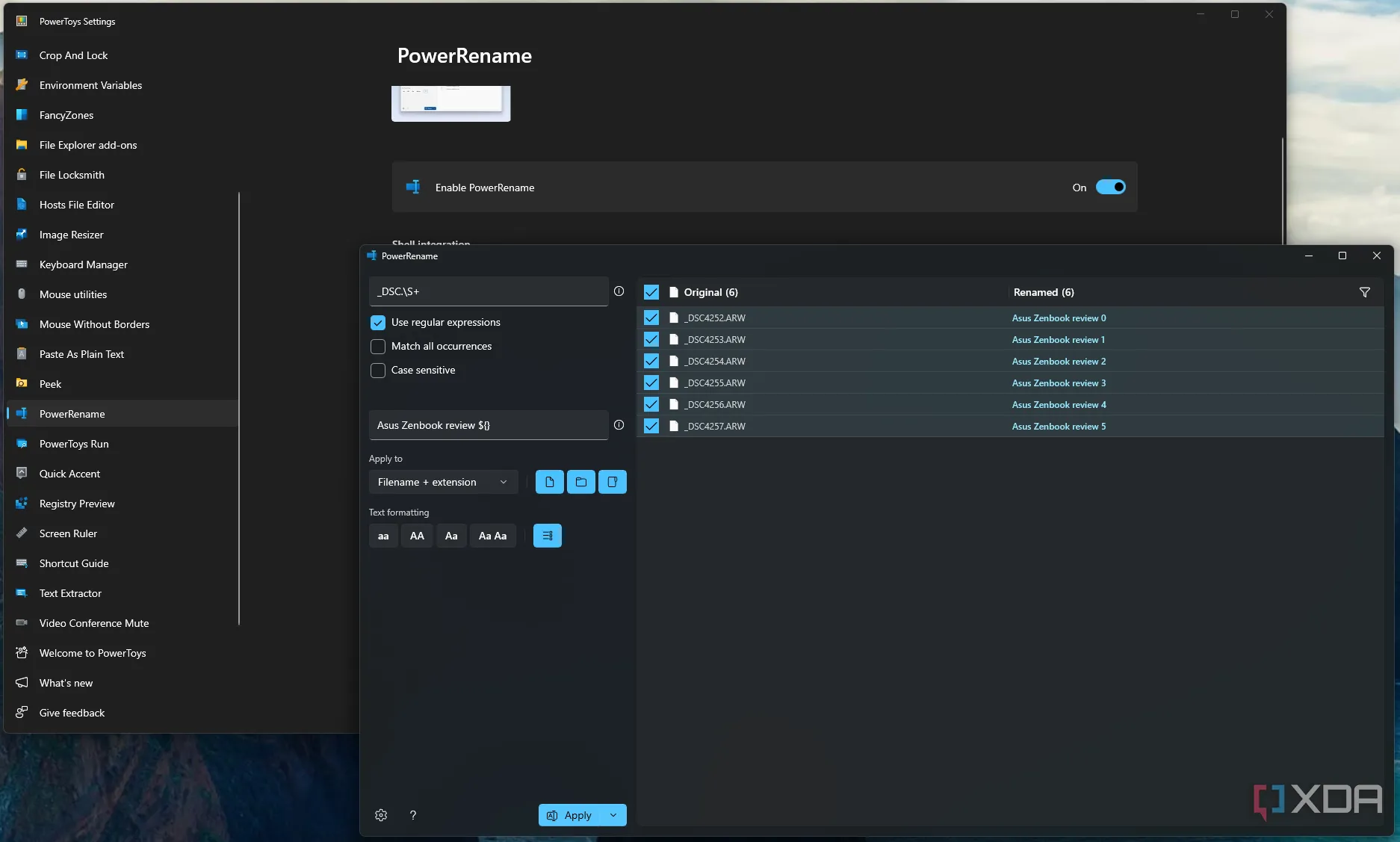 Giao diện công cụ PowerRename của PowerToys đang được sử dụng để đổi tên tệp tin hàng loạt.
Giao diện công cụ PowerRename của PowerToys đang được sử dụng để đổi tên tệp tin hàng loạt.
Tiện ích bật lên ban đầu có vẻ phức tạp nhưng thực ra lại khá đơn giản để sử dụng. Bạn có thể chọn nối tên file với các chuỗi văn bản bổ sung, xóa một số từ nhất định, thay thế các chuỗi lặp lại bằng thứ khác, v.v. Ví dụ, nếu bạn có 10 file đều chứa “IMG”, bạn có thể chọn thay thế văn bản đó bằng tên địa điểm cho những bức ảnh chụp trong một chuyến đi, hoặc một ngày cụ thể nếu tất cả chúng được chụp cùng một ngày. PowerRename thậm chí có thể tự động thêm ngày và giờ tạo vào cuối tên file. Điều này giúp xác định thứ tự các đoạn clip được quay khi chỉnh sửa video trên một timeline lớn.
 Logo của Microsoft PowerToys, bộ tiện ích mạnh mẽ dành cho Windows.
Logo của Microsoft PowerToys, bộ tiện ích mạnh mẽ dành cho Windows.
Nơi tải Microsoft PowerToys:
3. Bulk Rename Utility: Đa Năng với Vô Vàn Tùy Chọn
Trong khi PowerRename có thể đáp ứng hầu hết các yêu cầu của người dùng phổ thông, một số người dùng có thể muốn một tiện ích mạnh mẽ hơn với nhiều tính năng hơn. Nếu bạn là một trong số đó, Bulk Rename Utility là một lựa chọn đáng để xem xét. Phiên bản miễn phí của công cụ này có vô vàn tính năng, chẳng hạn như khả năng thay đổi chữ hoa/thường của tên file, loại bỏ/thêm chữ số và ký hiệu, thêm tên thư mục cha vào mỗi file, dán văn bản từ clipboard để thêm vào file, lưu các định dạng đổi tên vào mục yêu thích, v.v. Tính năng cuối cùng này đặc biệt hữu ích cho những người thường xuyên đổi tên hàng loạt các loại file tương tự, giúp tiết kiệm thời gian nhập lại chi tiết mỗi lần.
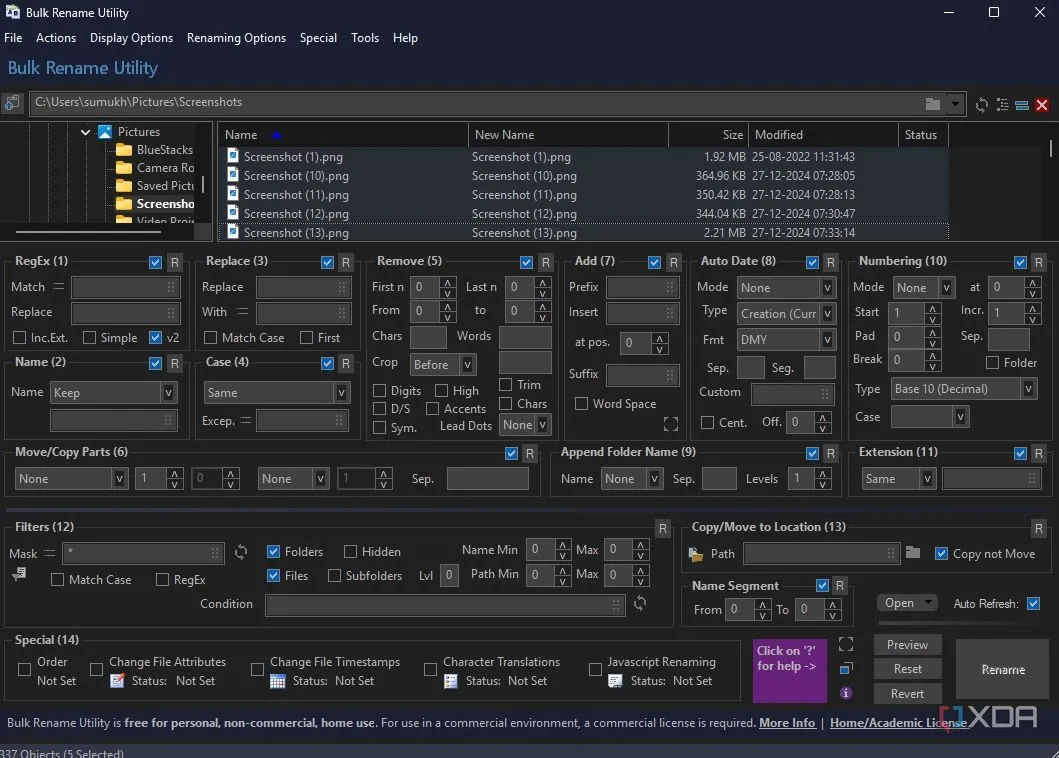 Giao diện chính của Bulk Rename Utility, một công cụ đổi tên hàng loạt tệp tin với nhiều tùy chọn phức tạp.
Giao diện chính của Bulk Rename Utility, một công cụ đổi tên hàng loạt tệp tin với nhiều tùy chọn phức tạp.
Một tính năng khác mà chúng tôi đặc biệt yêu thích là khả năng xem trước các file đã được đổi tên trước khi thực sự tiến hành quá trình đổi tên. Điều này giúp bạn tiết kiệm thời gian và tránh sự phiền toái khi phải lặp lại toàn bộ quá trình nếu có lỗi xảy ra. Phiên bản nâng cao của công cụ cung cấp nhiều tính năng hơn, chẳng hạn như đổi tên bằng file .csv, dữ liệu ảnh (file EXIF) và thẻ ID3 cho các file MP3.
Nơi tải Bulk Rename Utility:
Bulk Rename Utility cung cấp rất nhiều tính năng để đổi tên file mà không có sẵn trong File Explorer hoặc PowerRename.
4. Advanced Renamer: Nhanh Chóng và Toàn Diện
Một nhược điểm của ứng dụng Bulk Rename Utility là giao diện người dùng quá phức tạp đối với những người mới sử dụng. Nó gần như khiến bạn cảm thấy như đang vận hành một phi thuyền. Advanced Renamer giải quyết vấn đề đó với một giao diện dễ sử dụng hơn nhiều. Đó không phải là điểm nổi bật duy nhất. Nó bao gồm tất cả các tính năng của phiên bản miễn phí của Bulk Rename Utility và cung cấp miễn phí những tính năng chỉ có trong phiên bản nâng cao của ứng dụng đó. Vì vậy, những việc như trích xuất dữ liệu EXIF để đổi tên hình ảnh, thêm tên nghệ sĩ vào file MP3, v.v., đều có thể được thực hiện miễn phí trên Advanced Renamer.
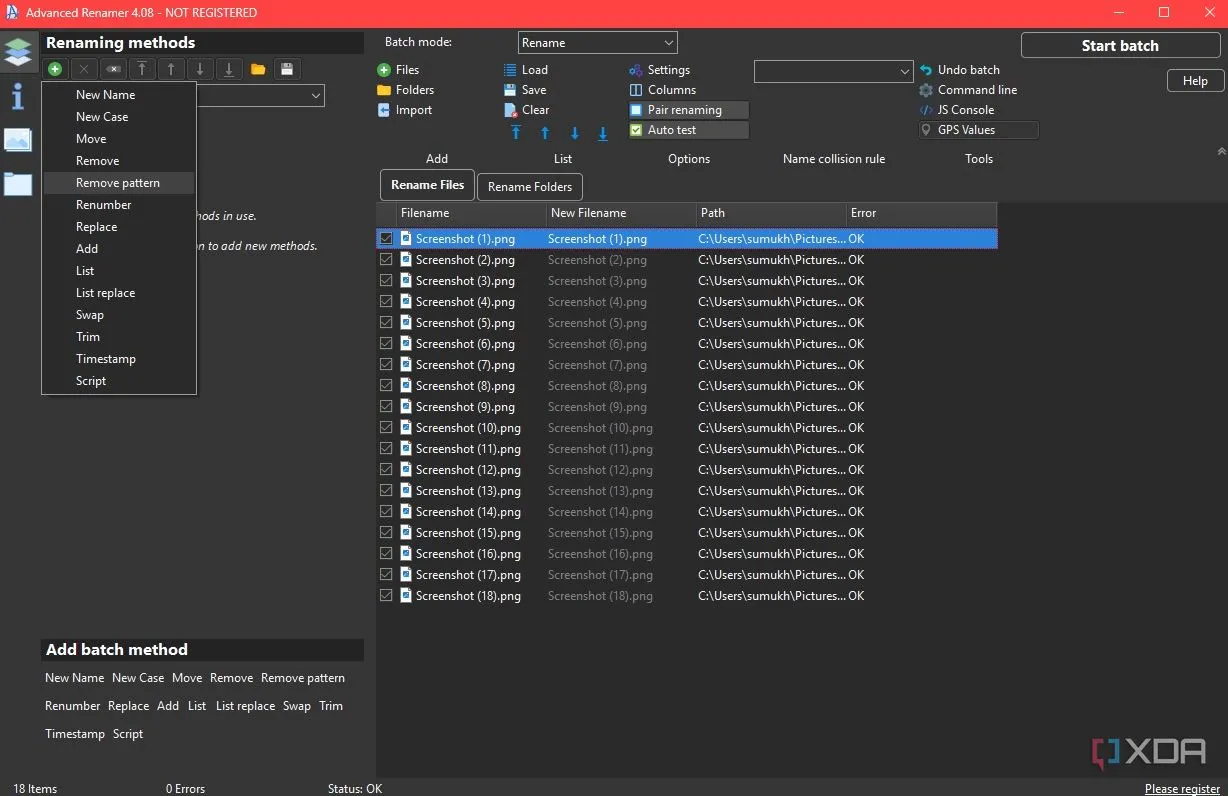 Giao diện người dùng của Advanced Renamer, một phần mềm đổi tên tệp tin hàng loạt với nhiều tính năng nâng cao.
Giao diện người dùng của Advanced Renamer, một phần mềm đổi tên tệp tin hàng loạt với nhiều tính năng nâng cao.
Một tính năng thú vị khác của Advanced Renamer là khả năng đọc dữ liệu GPS từ hình ảnh và thêm vị trí vào tên file. Đây là một bổ sung tuyệt vời cho những người thường xuyên đi du lịch và muốn phân loại ảnh của họ dựa trên các địa điểm đã chụp. Advanced Renamer cũng có sẵn trên macOS, rất tiện lợi nếu bạn sử dụng cả máy Mac bên cạnh PC Windows của mình.
 Logo của ứng dụng Advanced Renamer.
Logo của ứng dụng Advanced Renamer.
Nơi tải Advanced Renamer:
Advanced Renamer cho phép bạn đổi tên hàng loạt file bằng cách thêm hoặc xóa chuỗi văn bản, bao gồm dữ liệu EXIF từ hình ảnh, hoặc thậm chí nối tên file với vị trí GPS từ ảnh.
Nâng Cao Hiệu Suất Với Các Công Cụ Đổi Tên File Mạnh Mẽ
Việc đổi tên hàng loạt file là một tác vụ đơn giản nhưng lại có thể tiêu tốn rất nhiều thời gian nếu thực hiện thủ công. Đối với những người chỉ thỉnh thoảng cần đổi tên vài file, tính năng tích hợp trong File Explorer hoặc PowerRename của Microsoft PowerToys là đủ để đáp ứng nhu cầu cơ bản. Tuy nhiên, nếu bạn là người dùng chuyên nghiệp với quy trình làm việc thường xuyên liên quan đến việc đổi tên hàng loạt file, việc đầu tư vào các công cụ chuyên dụng như Bulk Rename Utility hoặc Advanced Renamer sẽ mang lại hiệu quả vượt trội.
Các ứng dụng này không chỉ cung cấp vô số tính năng tùy chỉnh mà còn giúp bạn tự động hóa và tinh chỉnh quy trình đổi tên file, từ việc thêm thông tin EXIF ảnh, dữ liệu GPS, đến việc lưu các định dạng đổi tên yêu thích. Việc sử dụng chúng sẽ giúp bạn tiết kiệm đáng kể thời gian, giảm thiểu sai sót và sắp xếp kho dữ liệu số của mình một cách gọn gàng, khoa học hơn. Hãy thử nghiệm và chọn công cụ phù hợp nhất với nhu cầu để nâng cao hiệu suất làm việc hàng ngày của bạn!